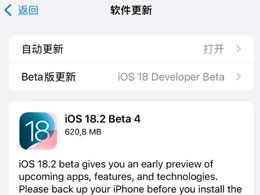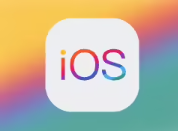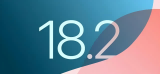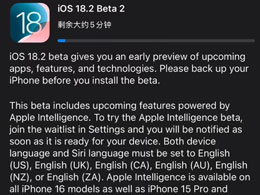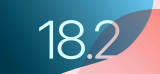Mac小白技巧:Mac如何连续看图?如何预览多张图片?
2023-09-25 366我们在win系统中浏览图片时,有下一张的按钮 ,或者透过键盘上的左右箭头来翻页,而在Mac系统中看照片或图片的时候只能一张一张浏览,那么有什么解决办法吗?下面分享Mac如何连续看图片,如何预览多张图片。
Mac如何连续看图片
1.打开一个图片文件夹,通过上下左右键并查看其他的图片。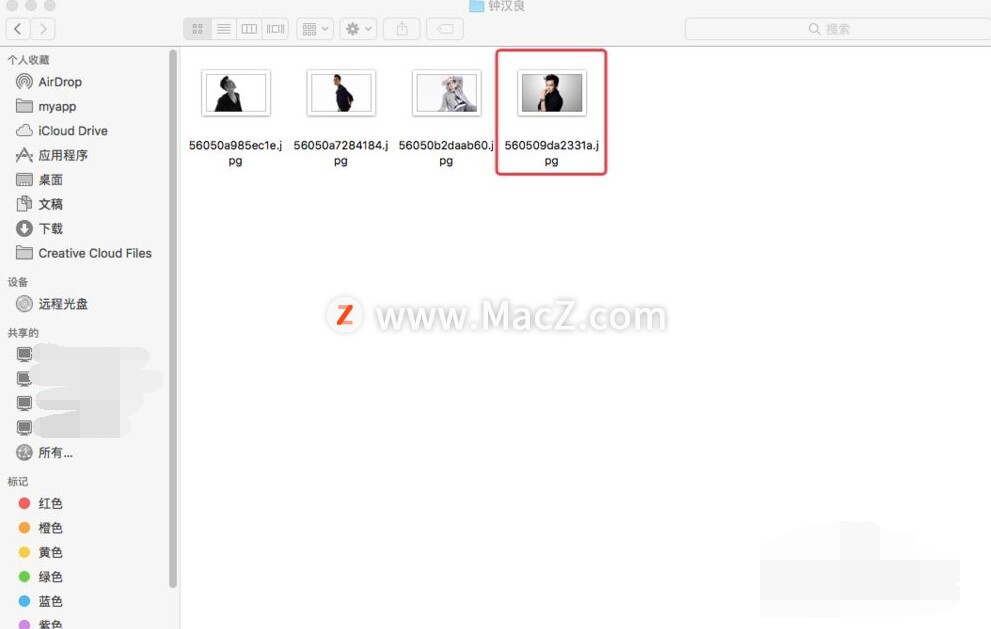 2.选中一张照片,直接按下空格键,这时你通过上下左右键就可以查看其他的图片了。
2.选中一张照片,直接按下空格键,这时你通过上下左右键就可以查看其他的图片了。
同时预览多张图片
方法1、
方法1、
按「Ctrl+A」快捷键同时选中要预览的图片,这时按住「空格键」仍然会打开一个快捷预览的窗口,点击窗口左上角的左右箭头按钮,就可以切换预览图片,当然也可以按键盘的里的左右方向键。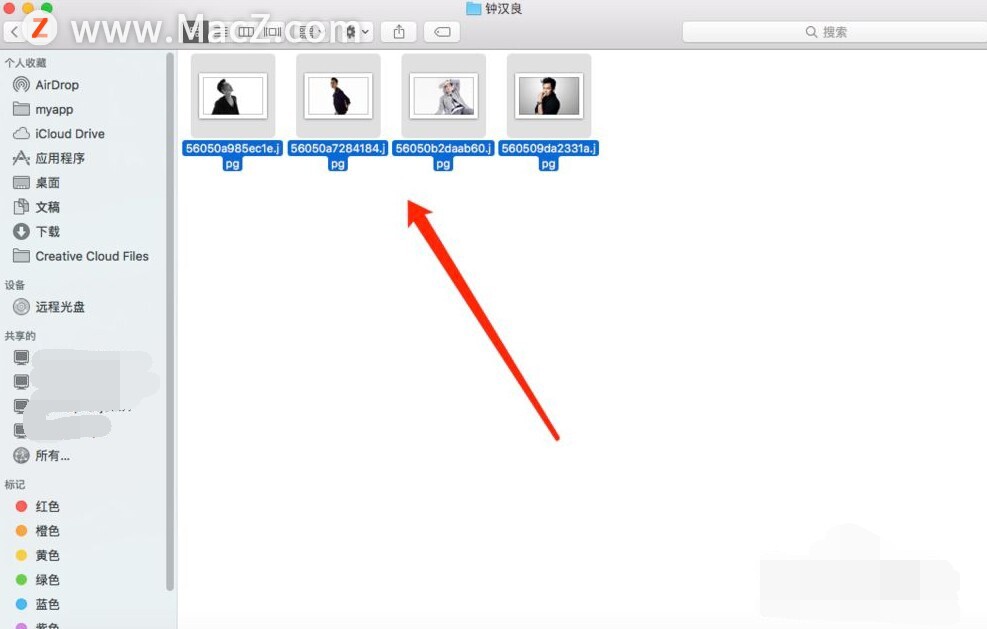 点击窗口左上角的左右箭头按钮,就可以切换预览图片,当然也可以按键盘的里的左右方向键。
点击窗口左上角的左右箭头按钮,就可以切换预览图片,当然也可以按键盘的里的左右方向键。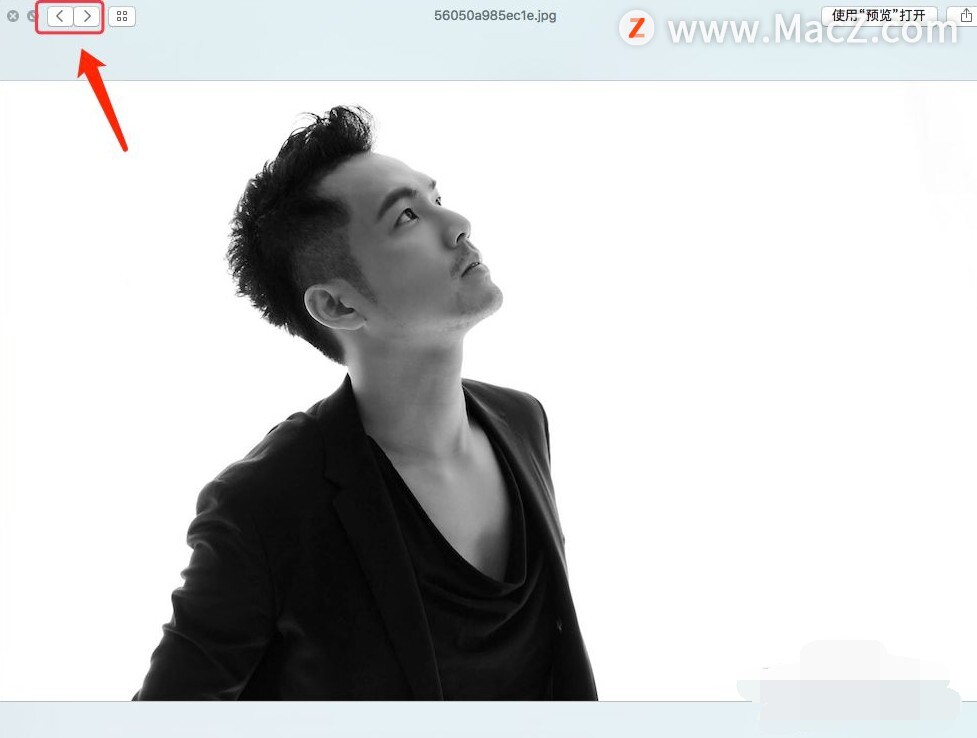 方法2、
方法2、
1.打开Mac电脑中的启动台,找到「预览」图标并双击打开。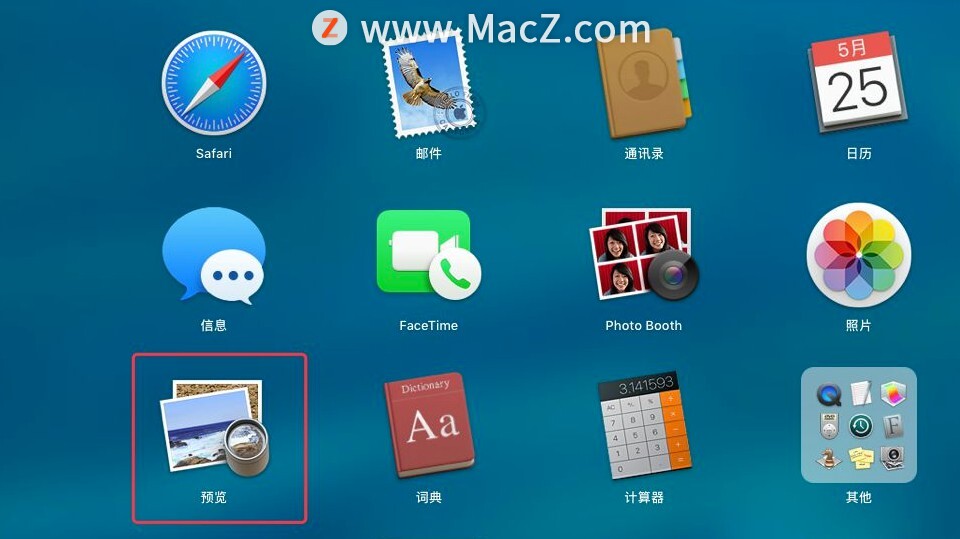 2.在「预览」弹窗的左上角相关菜单栏中找到「文件」,点击「打开」
2.在「预览」弹窗的左上角相关菜单栏中找到「文件」,点击「打开」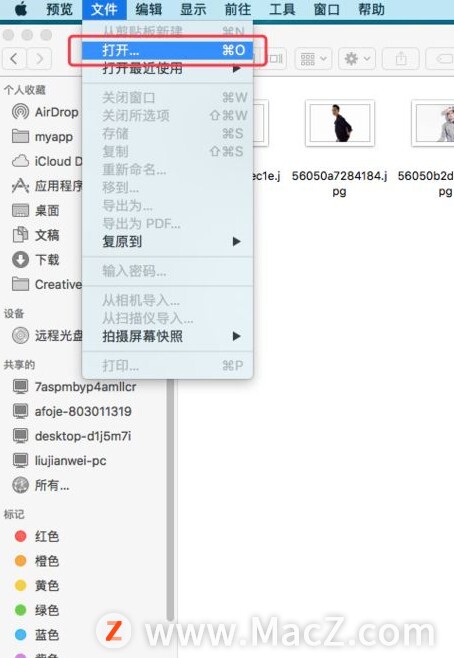 3.在打开的弹窗中,找到我们要预览的图片目录,点击打开图片所在的文件夹,
3.在打开的弹窗中,找到我们要预览的图片目录,点击打开图片所在的文件夹,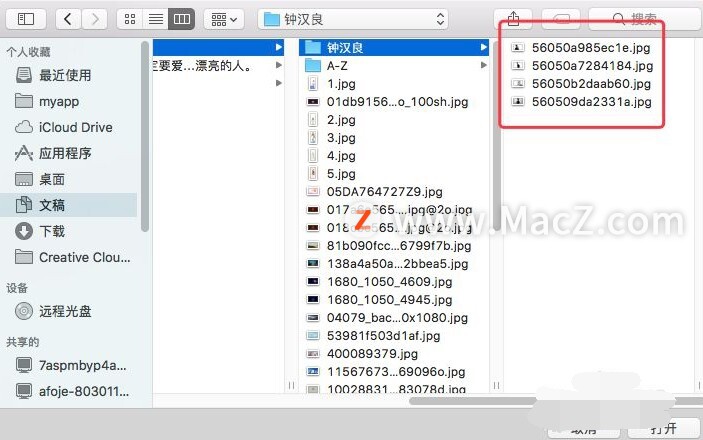 这样,就可以在「预览」中浏览图片了,在窗口中左侧可以通过点击图片的缩略图,右侧可以看到该图片的大图。
这样,就可以在「预览」中浏览图片了,在窗口中左侧可以通过点击图片的缩略图,右侧可以看到该图片的大图。
以上就是MacZ.com小编给您带来的Mac小白技巧:Mac如何连续看图?如何预览多张图片,还有哪些关于Mac小白的技巧,欢迎来交流。
相关资讯
查看更多最新资讯
查看更多-

- Mate 70 和 iPhone 16 该如何选择?
- 2024-11-19 215
-

- 苹果上架金色链式表带,售价 2699 元
- 2024-11-14 217
-

- 苹果 iOS 18.1 防盗新措施:额外安全层可实现重启
- 2024-11-13 221
-

- iOS 18.2 beta3评测_推荐升级
- 2024-11-13 171
-

- iOS 17.7.1升级方法
- 2024-11-13 150
热门应用
查看更多-

- 快听小说 3.2.4
- 新闻阅读 | 83.4 MB
-

- 360漫画破解版全部免费看 1.0.0
- 漫画 | 222.73 MB
-

- 社团学姐在线观看下拉式漫画免费 1.0.0
- 漫画 | 222.73 MB
-

- 樱花漫画免费漫画在线入口页面 1.0.0
- 漫画 | 222.73 MB
-

- 亲子餐厅免费阅读 1.0.0
- 漫画 | 222.73 MB
-
 下载
下载
湘ICP备19005331号-4copyright?2018-2024
guofenkong.com 版权所有
果粉控是专业苹果设备信息查询平台
提供最新的IOS系统固件下载
相关APP应用及游戏下载,绿色无毒,下载速度快。
联系邮箱:guofenkong@163.com